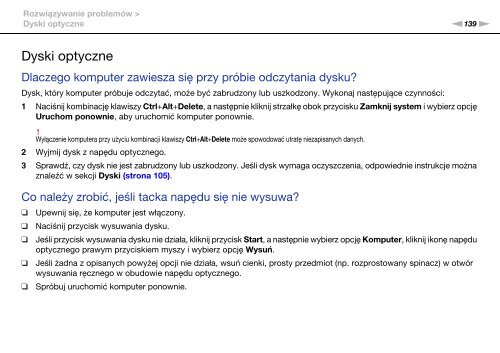Sony VPCCW2C5E - VPCCW2C5E Mode d'emploi Polonais
Sony VPCCW2C5E - VPCCW2C5E Mode d'emploi Polonais
Sony VPCCW2C5E - VPCCW2C5E Mode d'emploi Polonais
Create successful ePaper yourself
Turn your PDF publications into a flip-book with our unique Google optimized e-Paper software.
Rozwiązywanie problemów ><br />
Dyski optyczne<br />
n139<br />
N<br />
Dyski optyczne<br />
Dlaczego komputer zawiesza się przy próbie odczytania dysku?<br />
Dysk, który komputer próbuje odczytać, może być zabrudzony lub uszkodzony. Wykonaj następujące czynności:<br />
1 Naciśnij kombinację klawiszy Ctrl+Alt+Delete, a następnie kliknij strzałkę obok przycisku Zamknij system i wybierz opcję<br />
Uruchom ponownie, aby uruchomić komputer ponownie.<br />
!<br />
Wyłączenie komputera przy użyciu kombinacji klawiszy Ctrl+Alt+Delete może spowodować utratę niezapisanych danych.<br />
2 Wyjmij dysk z napędu optycznego.<br />
3 Sprawdź, czy dysk nie jest zabrudzony lub uszkodzony. Jeśli dysk wymaga oczyszczenia, odpowiednie instrukcje można<br />
znaleźć w sekcji Dyski (strona 105).<br />
Co należy zrobić, jeśli tacka napędu się nie wysuwa?<br />
❑<br />
❑<br />
❑<br />
❑<br />
❑<br />
Upewnij się, że komputer jest włączony.<br />
Naciśnij przycisk wysuwania dysku.<br />
Jeśli przycisk wysuwania dysku nie działa, kliknij przycisk Start, a następnie wybierz opcję Komputer, kliknij ikonę napędu<br />
optycznego prawym przyciskiem myszy i wybierz opcję Wysuń.<br />
Jeśli żadna z opisanych powyżej opcji nie działa, wsuń cienki, prosty przedmiot (np. rozprostowany spinacz) w otwór<br />
wysuwania ręcznego w obudowie napędu optycznego.<br />
Spróbuj uruchomić komputer ponownie.